

Een telefoon beveiligen is lastig; aan de ene kant wil je niet dat iemand toegang kan krijgen tot jouw informatie. Aan de andere kant wilt u niet zoveel sloten op het apparaat plaatsen dat het ontgrendelen voor uw eigen gebruik een probleem is. Android lost dit probleem op met Smart Lock. Het is een geavanceerd sluitsysteem dat uw apparaat ontgrendeld kan houden als het in uw zak zit, verbonden is met een wearable of uw auto, of als u thuis of op het werk bent. Dit gaat allemaal goed totdat je je apparaat ergens achterlaat en het is ontgrendeld. Om uw informatie veilig te houden, moet u smart lock op afstand op uw telefoon uitschakelen. Zo ziet u het volgende:
Op uw Android-telefoon moet u beschikken;
Ga naar de pagina Find My Device van Google en log in op hetzelfde Google-account dat u hebt geconfigureerd op uw Android-telefoon. Nadat u bent ingelogd, vindt Google uw apparaat. Als u meerdere apparaten hebt geconfigureerd, selecteert u degene waarvoor u Smart Lock op afstand wilt uitschakelen.
Klik op de optie 'Vergrendelen'.

U kunt ervoor kiezen een optioneel bericht in te voeren, maar als u niet geĂŻnteresseerd bent om dat te doen , klik gewoon op de knop Vergrendelen onderaan.
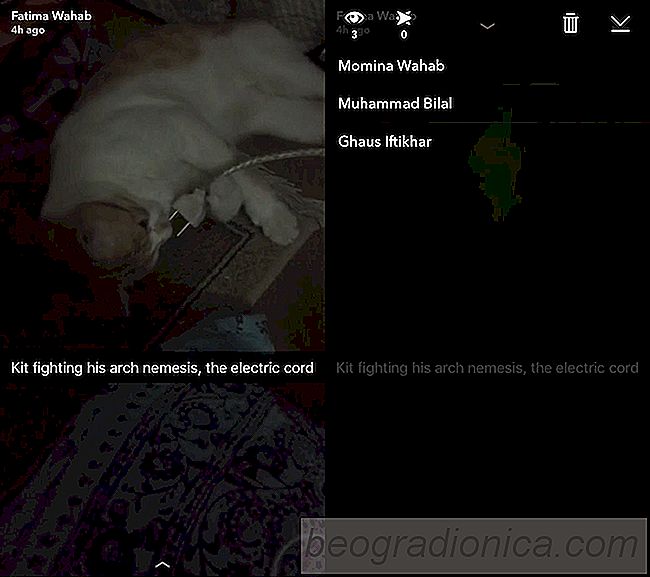
Hoe u kunt controleren wie uw snaphistorie heeft bekeken op Snapchat
Toen WhatsApp de functie 'Gezien' introduceerde, waren mensen van streek. De functie maakte het onmogelijk om een ​​bericht te negeren of post-pone te antwoorden zonder een goede reden. Uiteindelijk zijn andere berichten-apps betrapt en gerepliceerd deze functie. Ze hebben allemaal een manier om het uit te schakelen, maar in tegenstelling tot Snapchat.

De beste Android-games van 2018
Android heeft de status genoten van een gamingvriendelijk platform, hoewel het al vele jaren achterloopt op iOS, de ondersteuning voor extra controllers en exclusieve pc-poorten voor Nvidia Shield-tablets hebben het voor de boeg gelegd. Dat gezegd hebbende, elk jaar komt er een nieuwe oogst aan fantastische games uit voor Android en we hebben de beste games verzameld die je in het jaar 2017 kunt spelen.